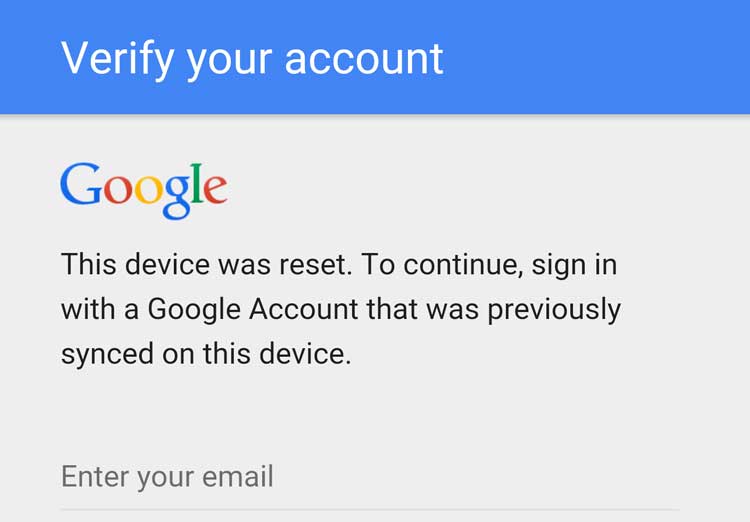آموزش حل مشکل اکانت گوگل در ریست فکتوری
حل مشکل قفل اکانت گوگل (FRP) پس از ریست فکتوری دیگر یک چالش غیرممکن نیست. با استفاده از روشهای مختلف و سادهای که در این مقاله توضیح داده شد، میتوانید قفل امنیتی گوشی خود را دور بزنید و به راحتی از آن استفاده کنید. گذراندن دوره آموزش نرم افزار موبایل و استفاده از TalkBack و کیبورد SwiftKey گرفته تا ترفندهای کابل OTG و کدهای مخفی، این راهکارها به شما این امکان را میدهند که گوشی خود را دوباره فعال کنید. تنها کافی است صبور باشید و مراحل را با دقت انجام دهید.
حل مشکل اکانت گوگل بعد از ریست فکتوری گوشی
بعد از انجام ریست فکتوری بر روی گوشیهای اندرویدی، در برخی موارد ممکن است با مشکلی به نام Factory Reset Protection (FRP) مواجه شوید. این ویژگی امنیتی بهطور خودکار از دسترسی غیرمجاز به گوشی شما جلوگیری میکند و به همین دلیل پس از ریست فکتوری، وارد کردن اکانت گوگل قبلی برای فعالسازی دوباره گوشی ضروری است. با این حال، اگر به هر دلیلی به اکانت گوگل قبلی دسترسی ندارید یا قصد دارید اکانت جدید وارد کنید، روشهای مختلفی برای عبور از این مرحله و رفع مشکل وجود دارد که در ادامه به توضیح آنها میپردازیم.
روش اول: حل مشکل اکانت گوگل بدون استفاده از برنامه خاص
با گذراندن دوره آموزش نرم افزار موبایل بدون نیاز به نصب هیچ برنامه اضافی، میتوانید از خود تنظیمات گوشی برای عبور از مرحله وارد کردن اکانت گوگل استفاده کنید. پس از ریست فکتوری و روشن کردن دستگاه، ابتدا زبان و منطقه را انتخاب کرده و به مرحله وارد کردن اکانت گوگل برسید. در این مرحله، کافیست انگشت خود را برای مدتزمانی بر روی فیلد وارد کردن اکانت گوگل نگه دارید تا کیبورد گوشی باز شود. سپس، روی دکمه "@" انگشت خود را نگه دارید تا منوی کوچکی باز شود و گزینه Google Keyboard Settings را انتخاب کنید. بعد از آن، در بالای صفحه روی آیکون سه نقطه کلیک کرده و گزینه Use Google Keyboard را انتخاب کنید. حالا دوباره انگشت خود را بر روی فیلد خالی که عبارت "Here are some tips to get familiar" در آن نمایش داده میشود نگه دارید و گزینه Settings را انتخاب کنید. سپس، گوشی را ریستارت کرده و مشاهده خواهید کرد که دیگر اکانت قبلی نمایش داده نمیشود و میتوانید به راحتی اکانت جدید وارد کنید.
روش دوم: استفاده از برنامه Samsung Sidesync APK
این روش نیازمند استفاده از برنامه Samsung Sidesync است که بهطور خاص برای حل مشکلات اکانت گوگل پس از ریست فکتوری طراحی شده است. برای استفاده از این روش، ابتدا باید برنامه Sidesync را در کامپیوتر خود دانلود کنید و سپس فایل APK آن را به یک کارت حافظه انتقال دهید. پس از ریست فکتوری و روشن کردن گوشی، زمانی که به مرحله وارد کردن اکانت گوگل رسیدید، کارت حافظه را در گوشی قرار دهید تا فایل منیجر باز شود و بتوانید برنامه را نصب کنید. پس از نصب، به بخش Backup & Reset در تنظیمات بروید و گزینه Factory Data Reset را انتخاب کنید. سپس گزینه Reset Device را بزنید و Erase Everything را انتخاب کنید تا گوشی دوباره از نو ریست شود و مشکل اکانت گوگل حل گردد.
روش سوم: استفاده از نسخه ویندوزی برنامه Sidesync
در این روش، به جای استفاده از کارت حافظه، گوشی را با کابل به کامپیوتر وصل میکنید و از نسخه ویندوزی برنامه Sidesync برای حل مشکل اکانت گوگل استفاده میکنید. ابتدا برنامه Sidesync را روی کامپیوتر خود نصب کرده و گوشی را پس از ریست فکتوری با کابل به کامپیوتر متصل کنید. پس از رسیدن به مرحله وارد کردن اکانت گوگل، یک پنجره باز میشود که از شما میخواهد برنامه Google Chrome را انتخاب کرده و لینکی که نمایش داده میشود را در مرورگر وارد کنید تا برنامه دانلود شود. پس از دانلود، برنامه را روی گوشی نصب کرده و به تنظیمات Backup & Reset بروید. گزینه Factory Data Reset را انتخاب کرده و گوشی را ریستارت کنید. پس از ریست شدن، اکانت گوگل جدید را میتوانید وارد کنید.
روش چهارم: استفاده از Google Keyboard Settings
در این روش، ابتدا گوشی را روشن کرده و به یک وایفای پرسرعت متصل کنید. سپس هنگامی که به مرحله وارد کردن اکانت گوگل رسیدید، انگشت خود را روی فیلد وارد کردن اکانت نگه دارید تا کیبورد باز شود. سپس انگشت خود را روی دکمه "@" نگه دارید و گزینه Google Keyboard Settings را انتخاب کنید. در بالای صفحه، روی آیکون سه نقطه کلیک کرده و گزینه More را انتخاب کنید. سپس Help & Feedback را لمس کرده و گزینه Using Google Keyboard را انتخاب کنید. در ادامه، انگشت خود را روی بخشی از متن نگه دارید تا گزینه Web Search نمایان شود. سپس عبارت Settings را تایپ کرده و وارد تنظیمات گوشی شوید. در قسمت About Phone، 7 مرتبه روی گزینه Build Number بزنید تا Developer Options فعال شود. سپس وارد تنظیمات Developer Options شوید و OEM Unlocking را فعال کنید. گوشی را ریستارت کرده و به وایفای متصل شوید. اکنون، میتوانید اکانت گوگل جدید را وارد کنید.
با استفاده از روشهای ذکر شده، میتوانید بهراحتی و بدون نیاز به ابزارهای پیچیده، مشکل اکانت گوگل پس از ریست فکتوری را برطرف کنید. این روشها به شما این امکان را میدهند که گوشی خود را دوباره به حالت فعال درآورید و از آن استفاده کنید. مهم است که قبل از انجام هر گونه ریست فکتوری، از اطلاعات خود پشتیبانگیری کنید تا در صورت بروز مشکل، دادههای مهم خود را از دست ندهید.
بازیابی حساب گوگل پس از ریست فکتوری: راهکار مؤثر برای رفع قفل FRP
پس از ریست فکتوری گوشیهای اندرویدی، اگر به هر دلیلی اطلاعات اکانت گوگل خود را فراموش کردهاید، قابلیت Factory Reset Protection (FRP) وارد عمل میشود و شما برای دسترسی مجدد به دستگاه خود نیاز به وارد کردن اکانت گوگل قبلی خواهید داشت. اگر ایمیل یا رمز عبور خود را فراموش کردهاید، مراحل بازیابی حساب گوگل بهصورت تخصصی قابل انجام است و در این مقاله به تشریح روشهای بازیابی جیمیل پس از ریست فکتوری میپردازیم.
مراحل بازیابی اکانت گوگل
- دسترسی به صفحه بازیابی گوگل
ابتدا به صفحه بازیابی حساب گوگل یا Google Account Recovery Page بروید. در این صفحه، شما میتوانید شماره تلفن یا ایمیل پشتیبانی خود را وارد کنید. چون جیمیل خود را فراموش کردهاید، گزینه “Forget Email” را انتخاب کنید تا فرآیند بازیابی به درستی آغاز شود. توجه داشته باشید تمامی این مراحل در دوره آموزش نرم افزار گوشی عملا مورد بررسی قرار میگیرد. -
وارد کردن اطلاعات پشتیبانی حساب گوگل
در این مرحله، باید اطلاعات پشتیبانی وارد کنید که ممکن است شامل شماره تلفن یا ایمیل پشتیبانی باشد که به حساب گوگل شما متصل بوده است. این اطلاعات برای شناسایی هویت شما ضروری است و امکان بازیابی جیمیل شما را فراهم میکند. -
فرآیند بازیابی و تأیید هویت
در این مرحله، بازیابی حساب بستگی به میزان امنیتی که در هنگام ثبتنام برای اکانت گوگل اعمال کردهاید دارد. اگر شما از سوالات امنیتی، احراز هویت دو مرحلهای یا اطلاعات دیگری برای افزایش امنیت حساب استفاده کردهاید، بازیابی جیمیل سریعتر انجام میشود. در این مرحله ممکن است از شما خواسته شود رمز عبور قبلی خود را وارد کنید یا اطلاعات دیگری را تایید کنید. -
دریافت کد تأیید از ایمیل یا تلفن پشتیبانی
پس از وارد کردن اطلاعات لازم، گوگل یک کد تأیید به شماره تلفن یا ایمیل پشتیبانی شما ارسال خواهد کرد. این کد تأیید باید در بخش مربوطه وارد شود تا فرآیند بازیابی ادامه یابد. -
تنظیم رمز عبور جدید
بعد از وارد کردن کد تأیید، از شما خواسته میشود تا رمز عبور جدید برای اکانت گوگل خود انتخاب کنید. پیشنهاد میشود از یک رمز عبور پیچیده و منحصر به فرد استفاده کنید که قابل حدس زدن نباشد، ولی در عین حال آن را به خاطر داشته باشید. -
وارد کردن اکانت گوگل جدید به گوشی
پس از بازیابی موفقیتآمیز حساب گوگل و تغییر رمز عبور، شما میتوانید به گوشی خود برگشته و با وارد کردن اکانت گوگل جدید، بهطور کامل از دستگاه خود استفاده کنید. این روش برای حذف قفل FRP و دسترسی مجدد به گوشی شما مفید خواهد بود.
مزایای بازیابی اکانت گوگل (FRP) پس از ریست فکتوری:
-
امنیت بالا: فرآیند بازیابی اکانت گوگل باعث جلوگیری از دسترسی غیرمجاز به اطلاعات شما پس از ریست فکتوری میشود.
-
ساده و سریع: با پیروی از مراحل ساده و دقیق، شما میتوانید بدون نیاز به برنامههای اضافی به حساب گوگل خود دسترسی پیدا کنید.
-
بازگردانی اطلاعات شخصی: با بازیابی جیمیل، میتوانید به تمامی خدمات گوگل مانند Gmail، Google Drive، Google Photos و دیگر سرویسها دسترسی داشته باشید.
بازیابی اکانت گوگل پس از ریست فکتوری گوشی، با استفاده از روشهای ذکر شده، یک راهکار مؤثر برای حذف قفل FRP است. این مراحل به شما این امکان را میدهند تا در صورت فراموشی ایمیل یا رمز عبور خود، به راحتی به حساب گوگل دسترسی پیدا کرده و از گوشی خود استفاده کنید. برای افزایش شانس موفقیت، پیشنهاد میشود قبل از هرگونه تغییر در حساب گوگل خود، از اطلاعات پشتیبانی مانند شماره تلفن و ایمیل بهطور منظم پشتیبانگیری کنید.
ریست کردن رمز عبور حساب کاربری گوگل
اگر پس از ریست فکتوری گوشی خود با مشکل قفل اکانت گوگل (FRP) مواجه شدهاید و رمز عبور حساب کاربری جیمیل خود را فراموش کردهاید، نگران نباشید. یکی از راهحلهای مؤثر برای بازیابی رمز عبور بدون نیاز به نصب برنامه اضافی، استفاده از فرآیند بازیابی رمز عبور گوگل است. این روش به شما این امکان را میدهد تا با استفاده از اطلاعات بازیابی مرتبط با حساب گوگل خود، رمز عبور جدیدی تعیین کرده و به گوشی خود دسترسی پیدا کنید.
مراحل بازیابی رمز عبور اکانت گوگل
-
انتخاب گزینه فراموشی رمز عبور
پس از ریست فکتوری و رسیدن به مرحله وارد کردن جیمیل، اگر رمز عبور را فراموش کردهاید، روی گزینه "Forgot Password" کلیک کنید. این گزینه به شما اجازه میدهد تا وارد فرآیند بازیابی رمز عبور شوید. -
انتخاب روش بازیابی
در این مرحله، گوگل از شما میخواهد روش مورد نظر خود را برای بازیابی رمز عبور انتخاب کنید. معمولاً این گزینهها شامل ارسال کد بازیابی به شماره تلفن یا ایمیل پشتیبانی شما است. -
تأیید هویت
برای اطمینان از اینکه شما صاحب واقعی حساب هستید، گوگل از شما میخواهد تا هویت خود را تأیید کنید. اگر شماره تلفن به حساب گوگل شما متصل باشد، یک کد تأیید به آن شماره ارسال میشود. -
وارد کردن کد تأیید
کد ارسالشده به شماره تلفن یا ایمیل پشتیبانی خود را وارد کادر مربوطه کنید. این کد تأیید میکند که شما به شماره تلفن یا ایمیل خود دسترسی دارید و به شما اجازه میدهد تا رمز عبور جدید تعیین کنید. -
بازیابی رمز عبور و دسترسی به گوشی
پس از وارد کردن کد تأیید، شما قادر خواهید بود رمز عبور جدیدی برای اکانت گوگل خود تعیین کنید. پس از بازیابی رمز عبور، به صفحه راهاندازی گوشی برگردید و با وارد کردن رمز عبور جدید، بهراحتی به گوشی خود دسترسی پیدا کنید.
در این روش و با گذراندن دوره آموزش نرم افزار موبایل میتوانید عملا این مسیر را تجربه کنید.
بازیابی رمز عبور اکانت گوگل پس از ریست فکتوری یک راهحل مؤثر و ساده برای حل مشکل قفل FRP است. با انجام مراحل بازیابی رمز عبور و تأیید هویت از طریق شماره تلفن یا ایمیل پشتیبانی، میتوانید بهسرعت به حساب کاربری خود دسترسی پیدا کنید و گوشی خود را بدون نیاز به نصب برنامههای اضافی دوباره فعال کنید.